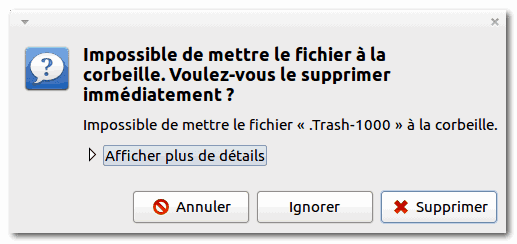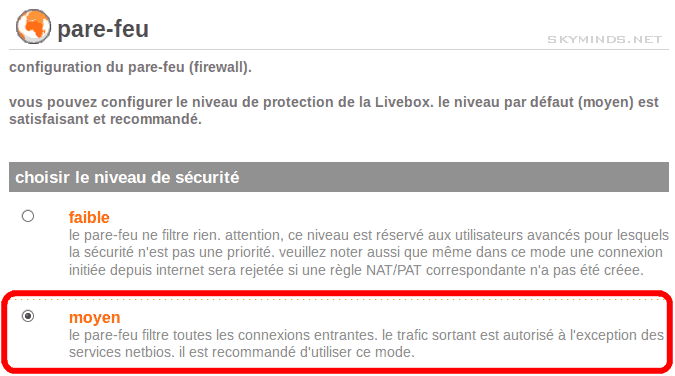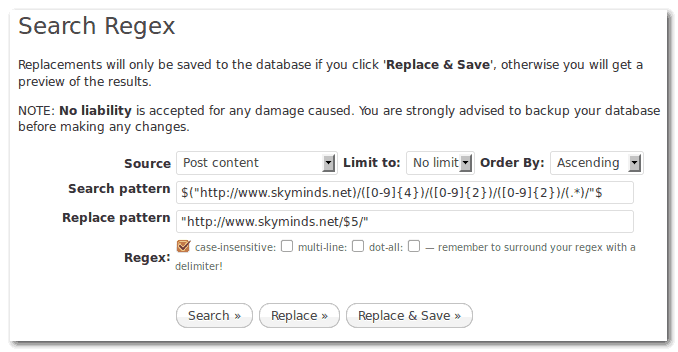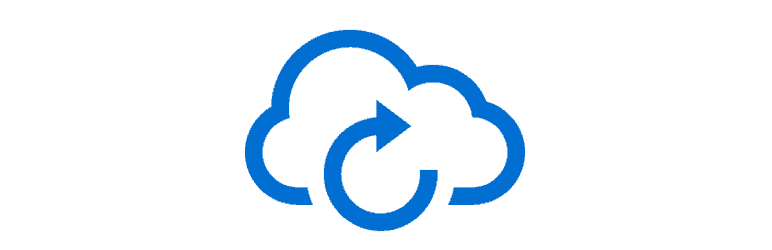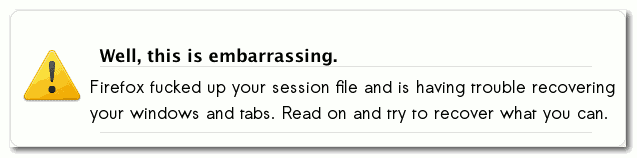Sur ma machine principale, j’utilise principalement Firefox parce que j’y ai mes habitudes : passwords, bookmarks, extensions. Or, je tourne sous 10.10 parce que j’aime bien Gnome et que je ne veux pas passer à Unity. Bref, je suis resté en 10.10 et en 10.10, on a le droit qu’à Firefox 12 !

Voici donc comment mettre Firefox à jour sur une “vieille” Ubuntu.
Etape 1 : vérification du fichier /etc/apt/sources.list
On commence par vérifier que le fichier /etc/apt/sources.list ne contient pas d’entrées obsolètes ni de sources externes pour l’installation de firefox (genre mozilla-daily-builds etc) :
sudo nano /etc/apt/sources.listEtape 2 : ajout du dépôt firefox-aurora
Nous allons y ajouter le dépôt firefox-aurora :
deb http://ppa.launchpad.net/ubuntu-mozilla-daily/firefox-aurora/ubuntu/ lucid main
deb-src http://ppa.launchpad.net/ubuntu-mozilla-daily/firefox-aurora/ubuntu/ lucid main